Asignar aplicación a todos
- Inicia sesión en Zoho One
 , luego haz clic en Directorio en el menú de la izquierda.
, luego haz clic en Directorio en el menú de la izquierda.
- Ve a Aplicaciones, luego haz clic en la aplicación que necesitas asignar.
- Haz clic en Asignar Usuarios, luego ve a la pestaña Todos.
- Configura la condición para aplicar a Todos los Usuarios, luego establece los ajustes de la aplicación.
- Haz clic en Asignar.
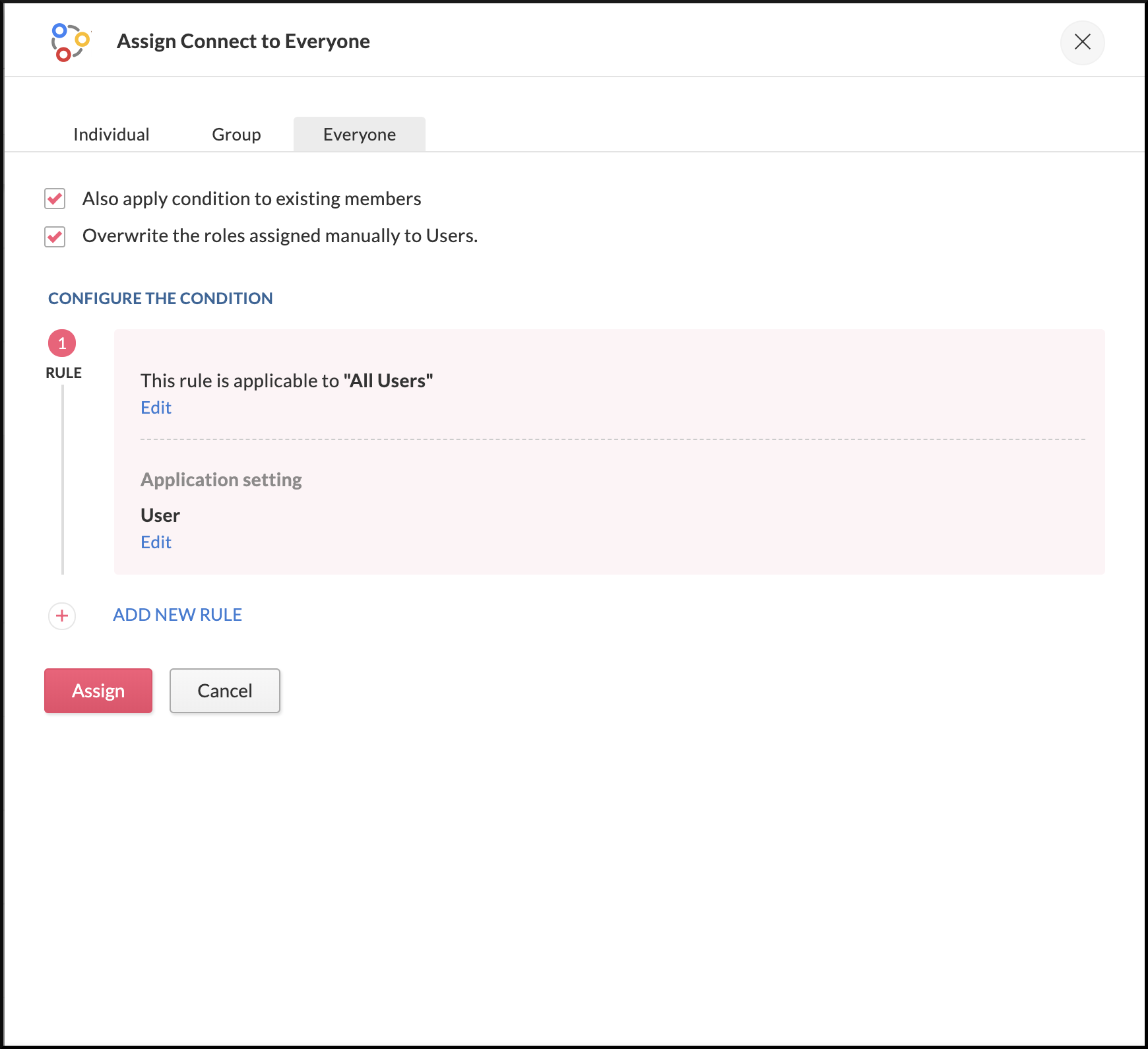
Related Articles
Asignar aplicación al grupo
Inicia sesión en Zoho One , luego haz clic en Directorio en el menú de la izquierda. Ve a Aplicaciones, luego haz clic en la aplicación que necesitas asignar. Haz clic en Asignar Usuarios, luego ve a la pestaña Grupo. Encuentra y selecciona el grupo. ...
Integrar aplicación SAML no incluida en el directorio
Nota: Consulta nuestro directorio de aplicaciones para ver si la aplicación que necesitas ya está integrada con Zoho One. Inicia sesión en Zoho One , luego haz clic en Directorio en el menú de la izquierda. Ve a Aplicaciones, luego haz clic en ...
Asignar administradores
En la aplicación móvil: Para dispositivos iOS: Abre la aplicación Zoho One en tu dispositivo móvil, luego toca en la esquina superior derecha. Toca en la esquina inferior derecha, luego toca Admins. Toca Añadir, luego toca en el usuario que deseas ...
Asignar aplicación a usuario individual
En la aplicación móvil: Para dispositivos iOS: Abre la aplicación Zoho One en tu dispositivo móvil, Toca en la esquina inferior derecha, luego toca Aplicaciones. Toca en la aplicación requerida, luego toca Asignar Usuarios bajo USUARIOS. Toca en los ...
Asignar aplicaciones usando condiciones
Inicia sesión en Zoho One, luego haz clic en Panel de Administración en el menú de la izquierda. Ve a Aplicaciones, luego elige una aplicación. Ve a Asignación Condicional, luego haz clic en Asignar Grupo. Elige un grupo al que aplicar la condición, ...
, luego haz clic en Directorio en el menú de la izquierda.